NTB數字告示后臺軟件詳細案例說明
鑒于大家可能會覺得上面的說明太空洞無物,不易理解,筆者下面就通過一個實際的布局例子,再為大家系統的講解一下布局的創建,編輯,與使用。
下面我們就用BANK這個布局為例子吧。
首先大家可以看到,這個布局已經在播放了,它的效果如下圖21。
那么它是如何從無到有的呢?下面筆者就為你詳細說明。
首先第一步我們應當創建它。在”添加布局“頁面中添加一個名為BANK的頁面。然后進入這個布局進行編輯。
在這里,我們為BANK創建了九個區域,并且安排好了每個區域的大小,位置和屬性(每種屬性都有它不同的顏色如圖22)。

圖22
修改好以后我們便進入播放列表的修改,在這里有一個小竅門。你不用在播放列表的下拉列表中找你要修改的區域,而是可以直接點擊下圖右邊區域中的區域進行修改。(如圖23)
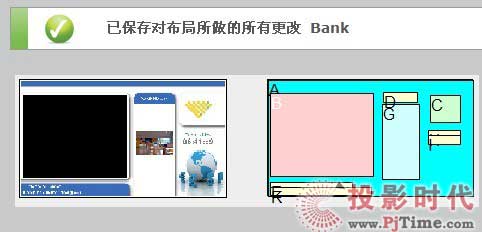
圖23
選中后,該區域便會變為它所支持的格式的顏色。這時你只需要在文件夾中添加你需要的媒體即可。但如果此時文件夾中并沒有我們想要添加的文件,那么我們就需要先上傳好文件再進行添加了。(如圖24)
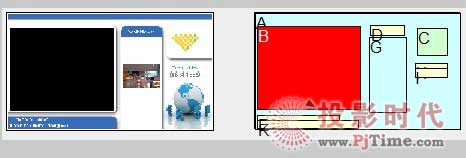
圖24
在這里例子中,我們將A區域作為了背景為它添加了一個圖片,然后分別為B區域添加了一個視頻,用來顯示銀行的宣傳短片,為C區域添加了一個圖片用來顯示銀行的LOGO,為D區域添加了一個文本,標注G區域的內容,為E區域添加了一個文本,用來標注K區域的內容,為G區域添加了圖像和文字,用來顯示銀行的新聞,為I區域添加了一個日起項,用來顯示日期。為K區域添加了一個天氣項,用來顯示當前的天氣情況。
這樣設置完畢以后,一個布局就算設置完成了。然后我們需要做的是為它設置一個計劃。
首先我們新建一個計劃,命名為Try.顯示的布局選擇為BANK布局。(如圖25)
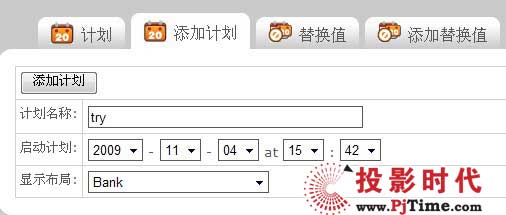
圖25
一切設置完畢后,點擊"激活計劃和布局"按鈕。這樣BANK布局便會在計劃的時間里在監視器上播放出來了。



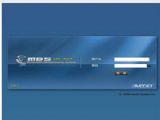
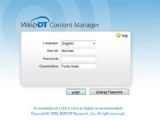
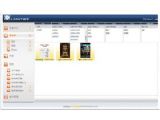










 飛利浦數字標牌
飛利浦數字標牌 信頤數字標牌
信頤數字標牌 同輝佳視
同輝佳視 WAP手機版
WAP手機版 建議反饋
建議反饋 官方微博
官方微博 微信掃一掃
微信掃一掃 PjTime
PjTime